Table des matières
FAQ - Questions fréquentes
1 - BaCAD est-il compatible avec mon système?
BaCAD est compatible avec de nombreux systèmes, comme exposé dans le tableau des Compatibilité des versions BaCAD.
2 - Comment savoir si l'architecture du système est 32 ou 64 bits?
3 - BaCAD me demande un login et un mot de passe?
Certaines modifications de paramètres de BaCAD (i.e. Control Center) nécessitent des droits particuliers. Par conséquent, il est nécessaire de s'identifier avant de pouvoir accèder à certaines fonctionnalités. Par défaut, les informations de l'administrateur BaCAD (ayant tous les droits) sont les suivantes:
login : admin password : bacad
Vous pouvez aisément créer d'autres utilisateurs en leurs attribuant des droits spécifiques via l'Control Center : Utilisateurs.
4 - Comment installer une clé HASP monoposte?
La procédure la plus simple consiste à :
- Téléchargez l'environnement Sentinel sur notre site http://www.bacad.ch/fr/download.
- Installez l'environnement Sentinel.
- Branchez la clé HASP dans l'un des ports USB de l'ordinateur.
Remarque : Si la petite lumière de la clé s'illumine, les drivers sont correctement installés et la clé est reconnue.
5 - Quelles sont les erreurs de la protection HASP possibles?
BaCAD est protégé par le système HASP® de Sentinel. En cas de problème, un dialogue affiche le numéro et lé message d'erreur.
6 - Comment faire une prise en main à distance?
7 - MySQL?
Installation et configuration d'un serveur MySQL
Pourquoi la sauvegarde automatique de la base MySQL ne s'exécute pas ?
8 - BaCAD ne fonctionne plus suite à l'installation d'un service pack Autodesk
AutoCAD
- Aller sur la page téléchargements du site BaCAD
- Quitter AutoCAD, BaCAD Desktop et BaCAD Control Center
- Exécuter l'installeur et choisir l'option “Réparer”
Une fois l'opération terminée, démarrer AutoCAD (ou le produit Autodesk concerné) et tapez “BACAD” si nécessaire.
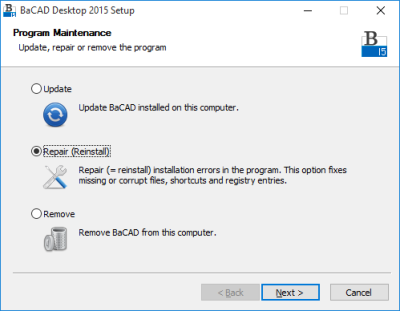
AutoCAD LT
- Aller sur la page téléchargements du site BaCAD
- Quitter AutoCAD
- Exécuter l'installeur
9 - Les textes de BaCAD sont trop grands
Avec les nouveaux écrans à haut dpi https://fr.wikipedia.org/wiki/Point_par_pouce, un zoom est appliqué pour que la taille de l'affichage à l'écran reste correcte. Si ce zoom dépasse 125%, les textes de BaCAD sont trop grand dans certaines parties de l'application et en particulier les palettes. Il faut modifier les 3 fichiers suivants comme indiqué ci-dessous :
- C:\Programmes\BaCAD SA\BaCAD Destkop 20xx\bin\bctrlcenter.exe
- C:\Programmes\BaCAD SA\BaCAD Destkop 20xx\bin\bcaddesktop.exe
- C:\Programmes\Autodesk\AutoCAD 20xx\acad.exe
- Clic droit sur le fichier –> Propriétés
- Onglet “Compatibilité”
- Modifier les paramètres PPP élevés
- Cocher la dernière case “Remplacez le comportement de mise à l'échelle PPP élevée. Mise à l'échelle effectuée par :”
- Choisir “Système” dans la liste déroulante
- Valider les 2 dialogues avec “Ok”
- Relancer l'application pour appliquer les changements

